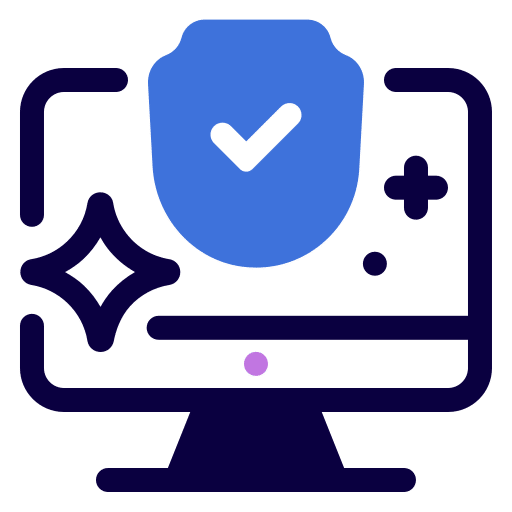आप सहित हममें से अधिकांश लोग संभवतः किसी कंप्यूटर वायरस या किसी चीज़ के संपर्क में आए हैं एक प्रकार का मैलवेयर. इसमें मनोरंजन के अलावा कुछ भी नहीं है; यह कष्टप्रद है, इसमें समय लगता है और यह काफी निराशाजनक हो सकता है।
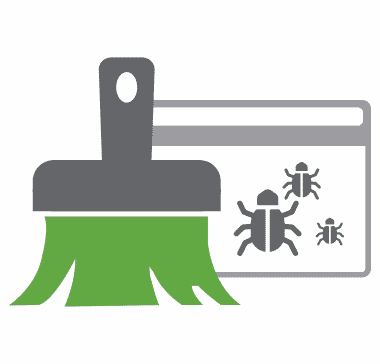 जब आपका कंप्यूटर धीमा हो जाता है या अजीब व्यवहार करता है, तो आप शायद एक वायरस के बारे में सोचते हैं। यह आवश्यक नहीं है कि यह वायरस हो, लेकिन इस बात की अच्छी संभावना है कि आपके कंप्यूटर पर किसी प्रकार का मैलवेयर हो। कुछ उपभेद बिल्कुल बुरे हैं, जबकि अन्य सीधे तौर पर कष्टप्रद हैं। सबसे बड़े कीट? ये ब्राउज़र अपहरणकर्ता हैं जो आपके ब्राउज़र या उससे भी बदतर, आपके पूरे कंप्यूटर पर कब्ज़ा कर लेते हैं।
जब आपका कंप्यूटर धीमा हो जाता है या अजीब व्यवहार करता है, तो आप शायद एक वायरस के बारे में सोचते हैं। यह आवश्यक नहीं है कि यह वायरस हो, लेकिन इस बात की अच्छी संभावना है कि आपके कंप्यूटर पर किसी प्रकार का मैलवेयर हो। कुछ उपभेद बिल्कुल बुरे हैं, जबकि अन्य सीधे तौर पर कष्टप्रद हैं। सबसे बड़े कीट? ये ब्राउज़र अपहरणकर्ता हैं जो आपके ब्राउज़र या उससे भी बदतर, आपके पूरे कंप्यूटर पर कब्ज़ा कर लेते हैं।
जैसा कि मैंने पहले किया है, आपको संभवतः अपने पीसी या कार्य कंप्यूटर से ऐसे कष्टप्रद प्रोग्राम को अनइंस्टॉल करना पड़ा होगा। इसलिए मैं आपको मैलवेयर को आपके कंप्यूटर में प्रवेश करने से रोकने के लिए कुछ सुझाव देना चाहता हूं ताकि आप सुरक्षित रूप से सर्फ करना जारी रख सकें।
क्या आपके पास एंटीवायरस सॉफ़्टवेयर है?
यह टिप कई लोगों को स्पष्ट लग सकती है, और वास्तव में मैंने पिछली बातचीत और टेक्स्ट में कई बार इस पर बात की है। हालाँकि, जो बात मुझे चौंकाती है, वह यह है कि मैंने ऐसे बहुत से कंप्यूटर देखे हैं, विशेष रूप से निजी घरों में, जिनमें उचित एंटी-वायरस या मैलवेयर सुरक्षा का पूरी तरह से अभाव है। हालाँकि, इस डिजिटल युग में, विश्वसनीय एंटी-वायरस/मैलवेयर सुरक्षा होना केवल एक विकल्प नहीं है। यदि आप वास्तव में अपने कंप्यूटर को दुर्भावनापूर्ण सॉफ़्टवेयर और वायरस से मुक्त रखना चाहते हैं तो यह रक्षा की एक महत्वपूर्ण पहली पंक्ति है। आपको आश्चर्य होगा कि यह सरल कदम उठाकर आप कितनी समस्याओं से पहले ही बच सकते हैं।
अपने एंटीवायरस सॉफ़्टवेयर को अद्यतन रखें
रखने के लिए एंटीवायरस सॉफ्टवेयर आपके कंप्यूटर को डिजिटल रूप से सुरक्षित रखने के लिए यह बिल्कुल आवश्यक पहला कदम है। लेकिन यह यहीं नहीं रुकता; उस सॉफ़्टवेयर को नियमित रूप से अद्यतन करना और उसका रखरखाव करना भी उतना ही महत्वपूर्ण है। जबकि मुफ़्त एंटीवायरस समाधान निश्चित रूप से बुनियादी सुरक्षा प्रदान करते हैं और बिल्कुल भी सुरक्षा न होने से बेहतर हैं, ध्यान रखें कि वे हमेशा नवीनतम खतरों के खिलाफ सबसे व्यापक सुरक्षा प्रदान नहीं कर सकते हैं।
आप इसके बारे में नहीं जानते होंगे, लेकिन Microsoft वास्तव में एक अंतर्निहित सुरक्षा सूट प्रदान करता है: "विंडोज डिफेंडर“. हालाँकि आप इसे "मुफ़्त" अतिरिक्त के रूप में सोच सकते हैं क्योंकि आपके कंप्यूटर पर विंडोज़ स्थापित है, वास्तव में आप इस सेवा के लिए पहले ही भुगतान कर चुके हैं जब आपने अपना विंडोज़ लाइसेंस खरीदा था।
आश्चर्य की बात यह है कि कई उपयोगकर्ताओं को यह भी पता नहीं है कि उनके पास यह अंतर्निहित सुरक्षा है। हालाँकि, ध्यान में रखने वाली एक महत्वपूर्ण बात यह है कि विंडोज डिफेंडर उपयोगी होते हुए भी, आज के सभी उन्नत साइबर खतरों से आपके सिस्टम की रक्षा करने के लिए पर्याप्त नहीं हो सकता है। इसलिए इसे अन्य सुरक्षा उपायों या कार्यक्रमों के साथ जोड़ना बुद्धिमानी हो सकती है।
अपने एंटीवायरस सॉफ़्टवेयर के साथ नियमित रूप से निर्धारित स्कैन चलाएँ
यह स्पष्ट लग सकता है, लेकिन बहुत से लोग नियमित रूप से अपने एंटीवायरस सॉफ़्टवेयर को स्कैन करना भूल जाते हैं। अपने चुने हुए सॉफ़्टवेयर को नियमित स्कैन करने के लिए सेट करना एक अच्छा विचार है। आदर्श रूप से आपको इसे सप्ताह में एक बार करना चाहिए, लेकिन किसी भी स्थिति में स्कैन के बीच अधिक समय तक इंतजार न करने का प्रयास करें। मैं समझता हूं कि एंटीवायरस सॉफ़्टवेयर चलने के दौरान आपके कंप्यूटर पर काम करना कठिन हो सकता है।
एक उपयोगी युक्ति यह है कि स्कैन रात में किया जाए, उस समय जब आप कंप्यूटर का उपयोग नहीं कर रहे हों। लेकिन मैं यह भी जानता हूं कि आपमें से कई लोगों को रात में अपना कंप्यूटर बंद करने की आदत होती है, इसलिए ऐसा रात्रिकालीन स्कैन कभी नहीं होता है।
तब आप क्या कर सकते हैं, एक निश्चित रात चुनें जब आप कंप्यूटर को एंटीवायरस स्कैन के लिए चालू रखें। सुनिश्चित करें कि उस रात कंप्यूटर स्वचालित रूप से बंद न हो या स्लीप मोड में न चला जाए। इस तरह, आपका कंप्यूटर दिन के दौरान आपको किसी भी प्रकार की असुविधा के बिना सुरक्षित रहता है।
अपने ऑपरेटिंग सिस्टम को अपडेट रखें
भले ही आपके पास विंडोज, मैक ओएस हो इन ऑपरेटिंग सिस्टम के पीछे की टीमें नियमित रूप से सुरक्षा पैच जारी करती हैं, जो विशेष रूप से किसी भी सुरक्षा समस्या के समाधान के लिए डिज़ाइन किए जाते हैं।
आपके कंप्यूटर को सुरक्षित रखने के लिए इन पैच को इंस्टॉल करना एक महत्वपूर्ण कदम है। और यह आपके एंटीवायरस सॉफ़्टवेयर पर भी लागू होता है। वायरस और मैलवेयर की दुनिया लगातार विकसित हो रही है और लगातार नए खतरे पैदा हो रहे हैं।
इसलिए, आपका एंटीवायरस सॉफ़्टवेयर केवल तभी प्रभावी होता है जब उसका डेटाबेस अद्यतित हो। इसलिए यह सुनिश्चित करना बहुत महत्वपूर्ण है कि इस सॉफ़्टवेयर को नियमित अपडेट प्राप्त हो और यह यथासंभव अद्यतित रहे।
अपने कंप्यूटर नेटवर्क को सुरक्षित करें
जब आप फ़ाइलों, प्रिंटरों या इंटरनेट तक पहुंचने के लिए वाई-फाई कनेक्शन का उपयोग करते हैं, तो सुरक्षा उपाय करना महत्वपूर्ण है। सुनिश्चित करें कि कनेक्ट करने के लिए एक पासवर्ड आवश्यक है, और सुनिश्चित करें कि यह पासवर्ड जटिल और अनुमान लगाना कठिन है।
खुला वाई-फाई कनेक्शन रखना वास्तव में बुद्धिमानी नहीं है। सर्वोत्तम सुरक्षा के लिए, WPA या WPA2 एन्क्रिप्शन चुनें। पुराने WEP एन्क्रिप्शन पर भरोसा करना अब अच्छा विकल्प नहीं है; विशेषज्ञों द्वारा इस प्रणाली को बहुत जल्दी क्रैक किया जा सकता है।
जहां तक आपके वाई-फ़ाई नेटवर्क के नाम, एसएसआईडी की बात है, इसे दूसरों को दिखाई न देना एक स्मार्ट विचार हो सकता है। आप अभी भी बिना किसी समस्या के कनेक्ट कर सकते हैं, लेकिन आपको एसएसआईडी और पासवर्ड स्वयं दर्ज करना होगा।
और यदि आपके पास अक्सर ऐसे दोस्त या परिवार हैं जो आपके इंटरनेट का उपयोग करना चाहते हैं, तो एक अलग पासवर्ड के साथ एक अलग अतिथि एसएसआईडी स्थापित करने पर विचार करें। आप कभी नहीं जानते, आपके सर्कल में हैकर मित्र हो सकते हैं!
क्लिक करने से पूर्व सोचें
वेब पर सावधान रहें और अपनी सुरक्षा के लिए कुछ बुनियादी सिद्धांतों का पालन करें। संदिग्ध सामग्री पेश करने वाली वेबसाइटों पर न जाएँ। जब आपको कोई अज्ञात ईमेल अनुलग्नक प्राप्त हो, तो उसे न खोलें, खासकर यदि आप प्रेषक से परिचित नहीं हैं। यही बात आपको अप्रत्याशित रूप से प्राप्त होने वाले ईमेल के लिंक पर भी लागू होती है; बस उस पर क्लिक न करें. एक उपयोगी टिप: सबसे पहले अपने माउस को किसी लिंक पर ले जाएँ, ताकि आप अक्सर देख सकें कि लिंक वास्तव में किस वेबसाइट पर ले जाता है। छोटे URL से निपटते समय यह विशेष रूप से उपयोगी है। यदि आप अभी भी कोई फ़ाइल डाउनलोड करना चाहते हैं, उदाहरण के लिए इंटरनेट, ई-मेल या किसी साझाकरण प्लेटफ़ॉर्म के माध्यम से, तो उसे खोलने से पहले हमेशा उसे स्कैन करें। कई अच्छे एंटीवायरस प्रोग्राम आपके लिए स्वचालित रूप से ऐसा करते हैं, लेकिन अतिरिक्त सतर्क रहना हमेशा अच्छा होता है।
अपनी व्यक्तिगत जानकारी सुरक्षित रखें
इसे पूरा करना वास्तव में एक चुनौती है इंटरनेट पर सुरक्षित रहने के लिए. कई साइबर अपराधी सीधे तौर पर आपकी सुरक्षा में सेंध लगाने की कोशिश नहीं करते, बल्कि 'सोशल इंजीनियरिंग' तकनीकों का इस्तेमाल करते हैं। वे आपके बारे में धीरे-धीरे जानकारी एकत्र करते हैं, जिससे वे धीरे-धीरे आपके विभिन्न ऑनलाइन खातों तक पहुंच प्राप्त कर लेते हैं। वे यह जानकारी तब तक एकत्र करना जारी रखते हैं जब तक कि उनके पास, उदाहरण के लिए, आपकी बैंकिंग जानकारी तक पहुंचने या यहां तक कि आपकी संपूर्ण पहचान चुरा लेने के लिए पर्याप्त न हो जाए। इसलिए, मंचों और सोशल मीडिया प्लेटफार्मों पर अतिरिक्त सावधानी बरतें। सुनिश्चित करें कि आपने अपनी गोपनीयता सेटिंग्स सही ढंग से सेट की हैं और सार्वजनिक मंचों पर अपने वास्तविक नाम या अन्य व्यक्तिगत जानकारी का उपयोग न करने का प्रयास करें।
 मुफ़्त वाईफ़ाई नेटवर्क का उपयोग सीमित करें
मुफ़्त वाईफ़ाई नेटवर्क का उपयोग सीमित करें
यदि आप कोने के आसपास की कॉफी शॉप, लाइब्रेरी या यहां तक कि हवाई अड्डे पर हैं, तो उन 'मुफ़्त' खुले वाई-फ़ाई नेटवर्क का उपयोग करने से सावधान रहें जिनके लिए पासवर्ड की आवश्यकता नहीं होती है और जो एन्क्रिप्टेड नहीं होते हैं।
कल्पना कीजिए, यदि आप इसे इतनी आसानी से कर सकते हैं, तो बुरे इरादों और सही कौशल वाला कोई व्यक्ति क्या कर सकता है? यदि आपको ऐसे खुले नेटवर्क से जुड़ने की आवश्यकता महसूस होती है, तो निश्चित रूप से वीपीएन का उपयोग करने पर विचार करें। यह सुरक्षा की एक अतिरिक्त परत प्रदान करता है और आपके डेटा को अधिक सुरक्षित रखता है।
निश्चित नहीं कि आपका कंप्यूटर संक्रमित है? फिर मैलवेयर के लिए अपने कंप्यूटर की निःशुल्क जांच करें Malwarebytes. मुझे आशा है कि मैंने आपको इससे अवगत करा दिया होगा। पढ़ने के लिए आपका शुक्रिया!